組織図・名簿機能の権限を管理する
- 독자:
- 관리자・담당자 용
- 플랜:
- 인사・노무 엣센셜탤런트 매니지먼트HR 스트래티지
組織図・名簿機能を管理者として利用する権限について説明します。
組織図・名簿機能を管理できる2つの権限
組織図・名簿の作成・編集・削除ができるのは、「機能管理者」または「業務担当者」の権限を持つアカウントです。
組織図・名簿機能の管理者権限は、SmartHR基本機能に登録されているすべてのアカウントに付与できます。SmartHR基本機能の管理者権限を持っているアカウントも、組織図・名簿機能の管理には「機能管理者」か「業務担当者」の権限が必要です。
組織図・名簿機能の管理者権限は、最初はどのアカウントにも付与されていません。組織図・名簿機能をはじめて利用するときは、SmartHR基本機能の管理者が、任意のアカウントに権限を付与してください。
「機能管理者」/「業務担当者」/「基本機能管理者」の違い
機能管理者は、すべての組織図・名簿の管理(作成、編集、削除など)ができます。また、他のアカウントに機能管理者や業務担当者の権限を付与できます。
業務担当者は、自分が作成した組織図・名簿、または自分に共有されている組織図・名簿の管理ができます。
SmartHR基本機能の管理者権限を持っているアカウントは、組織図・名簿で扱う従業員項目の制限を設定できます。また、他のアカウントに機能管理者や業務担当者の権限を付与できます。
| 可能な操作 | 組織図・名簿 機能管理者 | 組織図・名簿 業務担当者 | SmartHR 基本機能管理者 |
|---|---|---|---|
| 組織図・名簿の管理 (作成、編集、削除、共有、ダウンロードなど) | ◯ (すべての組織図・名簿) | ◯ (自分が作成した、または共有されている組織図・名簿のみ) | ― |
| 組織図・名簿で扱う従業員項目の制限 | ― | ― | ◯ |
| 組織図・名簿機能の権限設定 | ◯ | ― | ◯ |
組織図・名簿で扱う従業員項目を制限する
組織図・名簿上で従業員を選択すると、従業員プロフィールという画面が表示され、従業員情報を閲覧できます。
従業員プロフィールに表示する従業員項目は、組織図・名簿ごとに作成者が選択できます。
「すべての組織図・名簿で表示対象から外したい」「機能管理者や業務担当者に閲覧させたくない」という項目がある場合は、組織図・名簿機能の[従業員項目の制限]から制限します。
機能管理者と業務担当者のそれぞれに対して、異なる内容で制限できます。
| 従業員プロフィール | 表示項目の選択画面 |
|---|---|
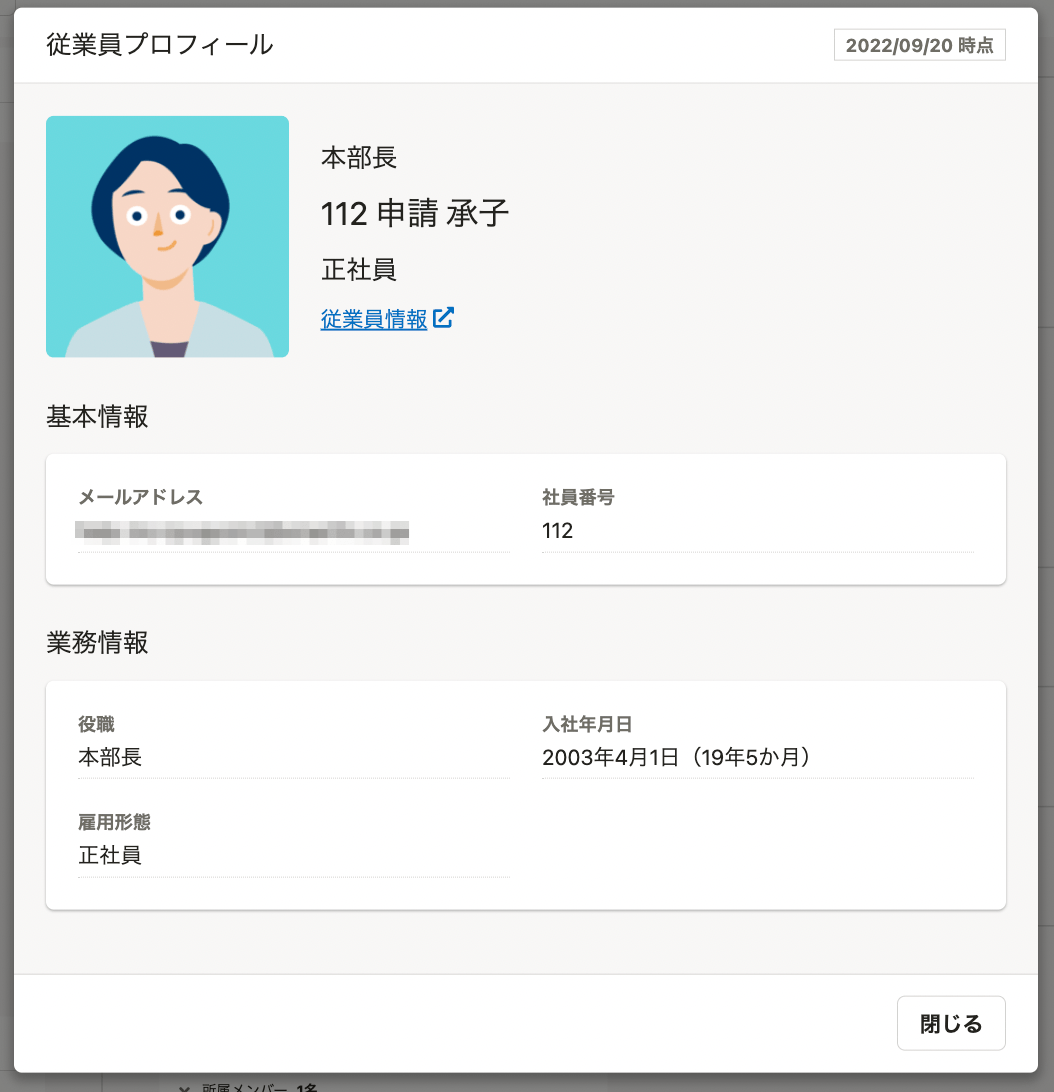 画像を表示する 画像を表示する | 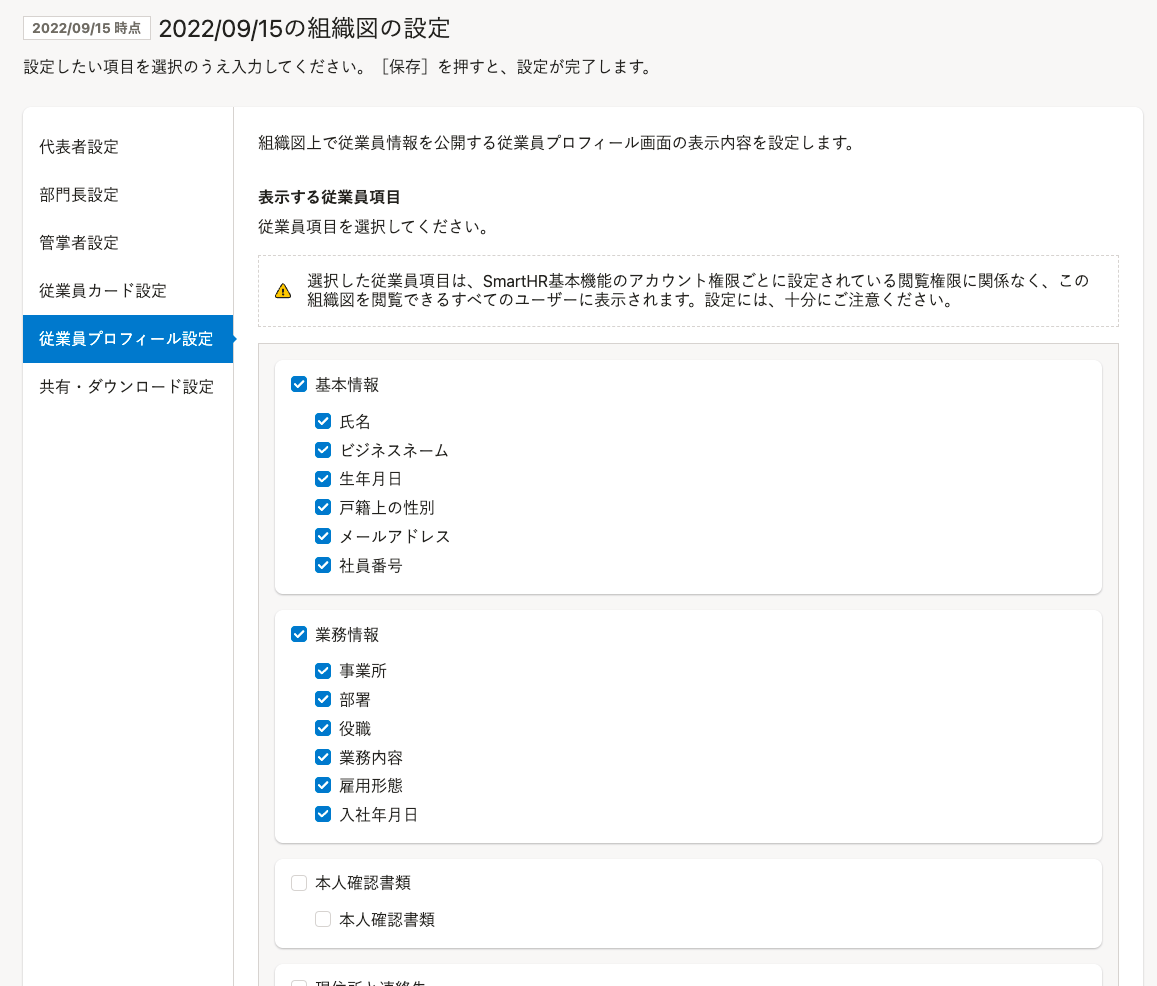 画像を表示する 画像を表示する |
1. [組織図・名簿]メニューの[設定]>[従業員項目の制限]を押す
組織図・名簿機能に移動し、[組織図・名簿]メニューの[設定]>画面左側の[従業員項目の制限]を押します。
2. 組織図・名簿で扱う従業員項目にチェックを入れる
[組織図・名簿で扱う従業員項目]の画面が表示されるので、組織図・名簿で扱いたい項目のみにチェックを入れます。
機能管理者と業務担当者のそれぞれに対して、閲覧させたくない項目のチェックを外してください。
3. [保存]を押す
画面下の[保存]を押すと、設定が保存されます。
これにより、チェックを外した従業員項目は、[従業員プロフィール設定]画面で選択できなくなります。
「機能管理者」「業務担当者」の権限をアカウントに付与する
「機能管理者」「業務担当者」の権限は、基本機能管理者または機能管理者が、下記の手順で任意のアカウントに付与します。
1. [組織図・名簿]メニューの[設定]を押す
組織図・名簿機能に移動し、 画面上部[組織図・名簿]メニューの[設定]を押します。
2. [権限設定]画面で[+ アカウントを追加]を押す
[権限設定]画面右側の[+ アカウントを追加]を押して、[アカウントの追加]画面を表示します。
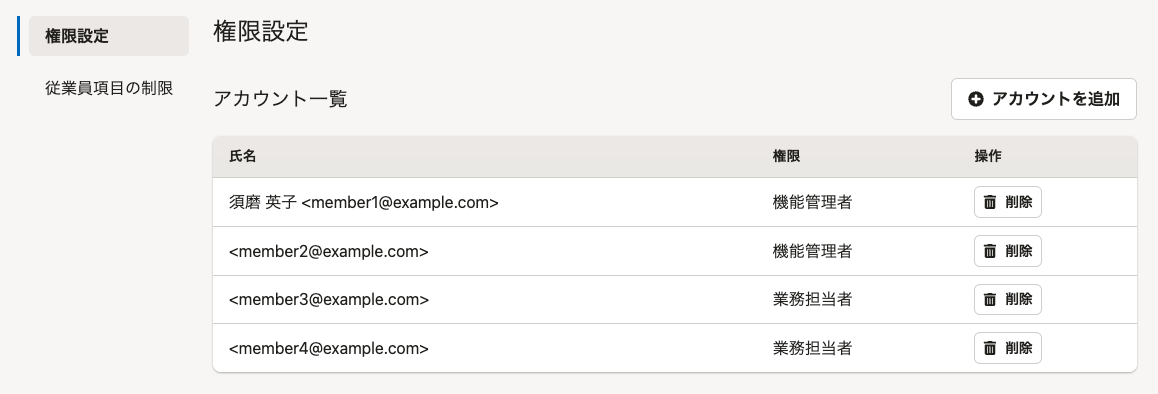 画像を表示する
画像を表示する
3. アカウントを選択する
権限を付与したいアカウントを氏名またはメールアドレスで検索します。
4. 権限を選択して[付与]を押す
権限をドロップダウンリストから選択して[追加]を押すと、権限が付与されます。
アカウント右側の[削除]を押すと、付与した権限を削除できます。
